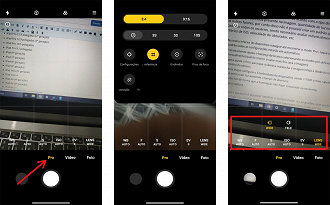A câmera dos smartphones evoluiram bastante e trazem para os usuários vários recursos e funções, permitindo capturar imagens de alta qualidade realizando ajustes automáticos ou manuais através do modo profissional, que apesar de aumentar a quantidade de possibilidades a serem realizadas com os sensores do aparelho ainda é pouco utilizado pelos usuários, que optam por alterar apenas o básico: temperatura e foco.
Além de permitir ajustar manualmente algumas características da foto, o modo avaçado permite aumentar a qualidade da imagem e criar alguns modos que não estão presentes de forma nativa, como 'rastro de luz', em que o obturador mantém uma exposição maior e cria efeitos interessantes.
Para que serve o modo Pro?
Se você já avançou entre os modos de câmera disponíveis no seu celular provavelmente já se deparou com o chamado modo 'Pro' (de 'profissional') em que há várias configurações disponíveis para aprimorar a qualidade da imagem ajustando manualmente algumas definições dos sensores, como tempo de exposição, velocidade do obturador e temperatura da imagem, por exemplo.
A quantidade de recursos pode variar de acordo com o modelo do smartphone, sendo que os celulares mais caros costumam trazer mais ferramentas para ajustar a imagem que está sendo capturada pelos sensores. Para edições profissionais recomendamos que você salve o arquivo em formato .RAW, em que não há o pós-processamento da foto e fica mais ácil de manipular a mídia em softwares como o Adobe Illustrator ou Photoshop, por exemplo. Verifique se o seu sistema dispõem dessa facilidade, visto que são poucos os dispositivos que permitem salvar nessa extensão.
Leia também:
Entenda algumas funções
Acessando o modo profissional você irá se deparar com siglas como 'WB', 'ISO', 'S' e dentre outros, mas afinal, o que cada um deles quer dizer? Pode parecer complicado mas na verdade é bem simples de entender:
- White Balance (WB): chamado de 'Balanço de branco' em português, essa funcionalidade permite ajustar a temperatura da imagem, deixando a fotografia mais fria (próxima de tons mais azulados) ou mais quente (próxima de tons avermelhados);
- ISO: é a sensibilidade à luz. Quanto maior for o ISO maior será o ruído (granulação) na imagem;
- S (Velocidade do disparador): é a velocidade que o obturar abre e fecha, sendo possível modificar o tempo de exposição do sensor à luz. Quanto maior for o tempo mais luz chegará ao sensor, sendo ideal para criar fotografias com 'rastro de luz' ou em ambientes com pouca iluminação;
- F (Foco): é o foco da câmera, sendo possível ajustar manualmente em qual objeto da imagem a câmera deve focar.
Além desses modos alguns modelos também trazem a possibilidade de selecionar o tipo de lente a ser utilizada (principal, grande-angular, telefoto, etc.) e ajustar outros aspectos, porém como boa parte dos smartphones não trazem esses recursos não abordaremos neste artigo.
Dica!
Evite usar o flash do celular, se possível sempre opte por tirar fotografias em ambientes com boa incidência de luz natural (solar)!
Configure o modo Pro
As configurações do modo avançado variam de acordo com o tipo de fotografia, distância do objeto/pessoa presente na imagem, quantidade de luz no ambiente e vários outros fatores, por conta disso não é possível criar um padrão que pode ser aplicado por todos os usuários, sendo necessário avaliar individualmente a e definir os critérios de ISO, velocidade do obturador, etc.
- No menu inferior do dispositivo navegue até encontrar o modo 'Pro', toque sobre. Por padrão todas as configurações estarão em automático;
- Primeiramente ajuste o balanço de branco selecionando os modos pré-definidos ou manualmente (quanto menor o valor mais fria será a imagem);
- Agora ajuste o foco para que a câmera mantenha a imagem nítida à distância ou mais próxima do sensor;
- Nesta etapa configure o S (velocidade do disparador), sendo 1/1000 o mais rápido. Se quer que entre mais luz aumente o tempo de abertura;
- Ajuste ISO de forma que a iluminação não fique 'estourada' ou excessiva;
- Faça a captura.
Caso queira também é possível habilitar o temporizador ou as grades, que auxiliam para que haja um melhor enquadramento dos elementos que estão sendo observados.